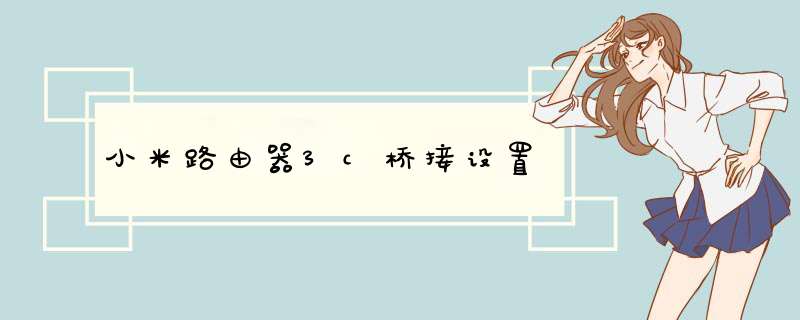
小米路由器3c桥接设置前提:小米路由器做为主路由,设置好使其能上网,并记住路由器密码。
1、 进入小米路由器管理界面,找到“网络设置---无线信道与强度”,无线信道选择11(1、6、11互相干扰程度最小,选其一),"无线信道"不要选择"自动",固定信道可以避免重启主路由器后从路由器失效而无法上网。
2、 重置从路由器(长按reset键),过一会儿点屏幕右下角,找到你的从路由器,点击“连接”
3、 选择“确定”
4、 输入从路由器的.PIN码,在路由器的背面
5、 输入从路由器的网络名称,我的为M4
6、 记下从路由器的密码,点击“关闭”
7、 打开浏览器,输入:192.168.1.1(TP-link,其他品牌请参照路由器说明)出现路由器登录窗口,初始名和密码都是:admin,点击“确定”
8、 进入从路由器管理界面,找到“网络参数---LAN口设置”,此时"IP地址:192.168.1.1"
9、 把"IP地址"改为:192.168.31.X,X 只要不为 1 就可以,不能与小米路由器地址一样,我的X为31,点击“保存”,从路由器会重启。
10、 连接从路由器AP,浏览器输入从路由器IP地址,192.168.31.X(我的X为31),进入从路由器管理界面,找到“无线设置---基本设置”,勾选“开启:WDS”选择“扫描”
11、 过一会儿出现扫描到的AP,选择小米路由器的SSID,点击“连接”
12、 输入“密钥”,即小米路由器的密码,点击“保存”
13、 选择“DHCP服务器---DHCP服务”,DHCP服务不启用,点击“保存”
14、 找到“系统工具---重启路由器”,点击“重启路由器”
15、 WIFI连接从路由器,输入第6步记下的密码,OK!桥接走起!小米路由器成功与TP-Link合体!
小米路由器设置无线桥接的方法如下:1、路由器和台式电脑都打开,用网线连接到小米路由器LAN1、LAN2中任意一个接口。
2、在浏览器中输入:miwifi.com或者192.168.31.1并按下回车,在打开的界面中,点击“同意、继续”。
3、在跳转的页面中,点击“中继工作模式(扩展现有的无线网络)”。
4、选择被中继的无线网络的名称,接着输入被中继无线网络的密码,点击下一步。
5、设置“Wi-Fi名称”、“Wi-Fi密码”点击下一步。
6、输入管理密码(小米路由器的登录密码),才能登录到设置界面的。
7、在上网设置界面中,找到中继模式,这就是桥接,点击它。
8、在中继模式界面中,选择通过无线进行中继,选择另一个路由器的wifi,点击一键中继即可。
小米路由器可以无线桥接。
小米路由器无线桥接设置方法:
1、主路由器能正常发射信号并且能正常上网,然后给副路由器(小米路由器)接通电源。用电脑进入副路由器(小米路由器)的路由器管理页面。
2、输入小米路由器管理员密码登陆,登陆成功后在跳转页面找到“路由设置”,点击进入。
3、在“路由设置”中找到“上网设置”,对路由器的联网形式进行设置。
4、在“上网设置”的列表中找到“工作模式切换”,点击切换,可以让路由器切换到中继工作模式。
5、切换完成后选择主路由器的信号网络,然后输入主路由器的WIFI密码,一键无线中继就可以将主路由器的信号接收过来,并通过副路由器重新发射,实现无线桥接。
欢迎分享,转载请注明来源:内存溢出

 微信扫一扫
微信扫一扫
 支付宝扫一扫
支付宝扫一扫
评论列表(0条)